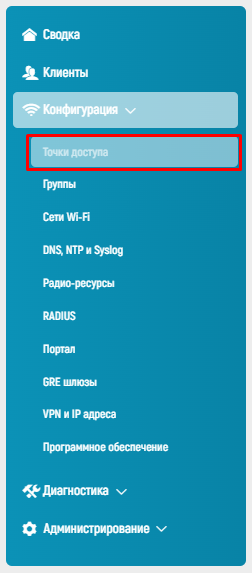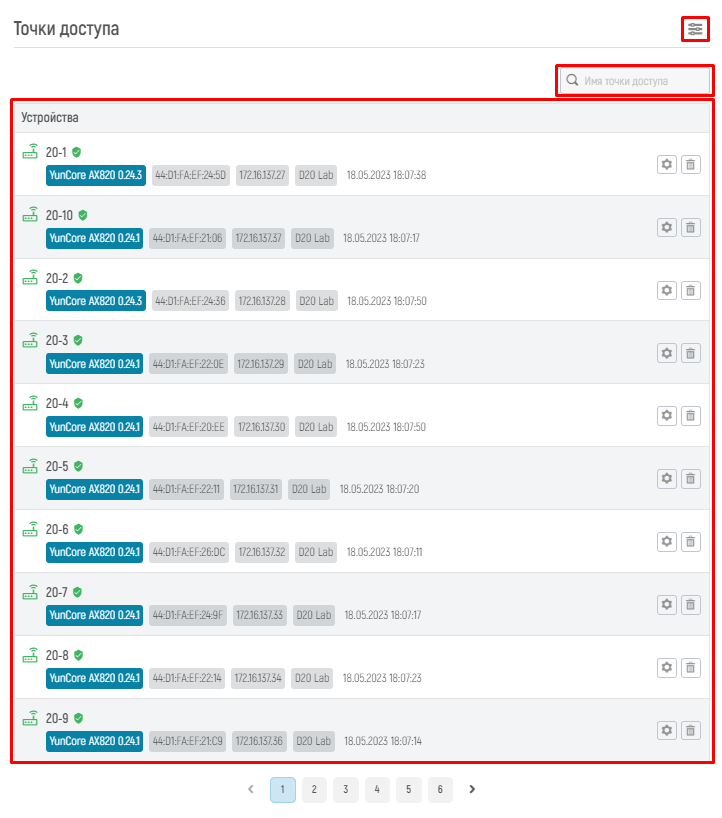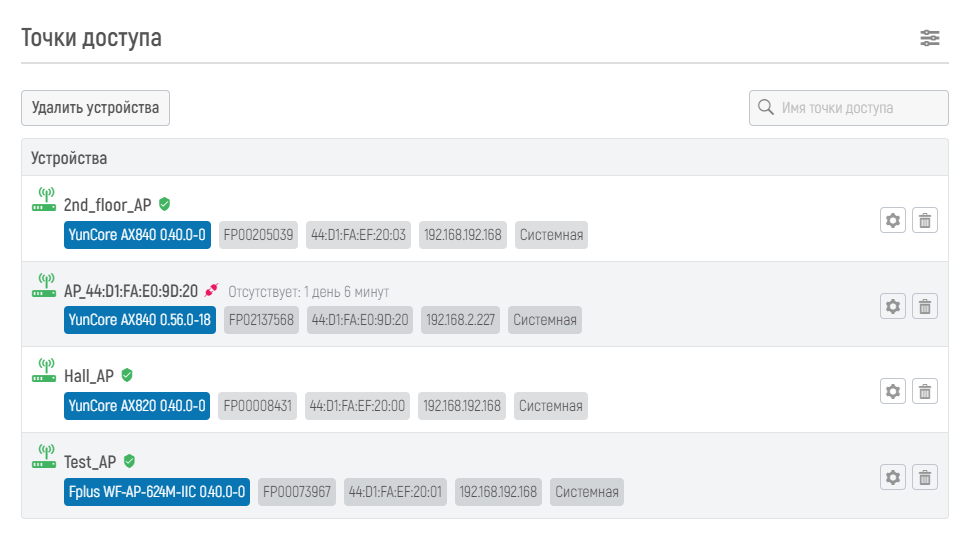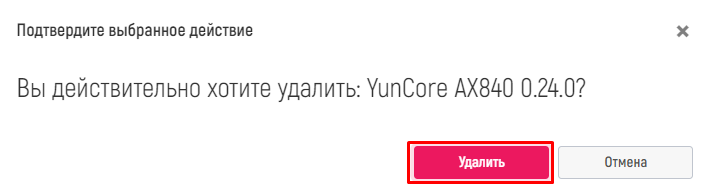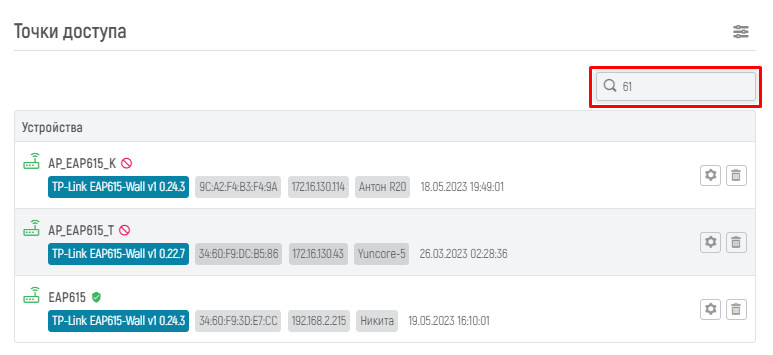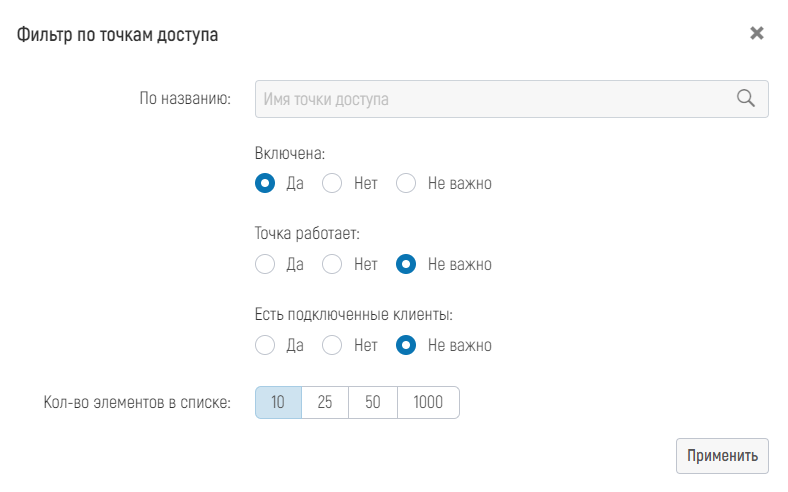| Table of Contents | ||
|---|---|---|
|
В разделе "Точки доступа" представлена информация о представлена информация обо всех зарегистрированных на контроллере точках доступа, которые обслуживаются контроллеромс указанием их ключевых настроек (без привязки к группам). Данный раздел веб-интерфейса позволяет:
...
позволяет просмотреть и изменить конфигурацию каждой точки доступа, а также удалить точку доступа с контроллера.
Для перехода в раздел нажмите на вкладку бокового нажмите на вкладку бокового меню "Конфигурация" и в открывшемся выпадающем списке выберите раздел "Точки доступа".
Просмотр списка точек доступа осуществляется при помощи скроллера с возможностью использования механизма фильтрации.
На странице раздела "Точки доступа" представлены:
- кнопка для применения фильтрации (расширенный фильтр);
- строка для быстрого поиска точек доступа по имени (быстрый фильтр);
- кнопки для перехода в настройки точки доступа или ее удаления с контроллера;
- скроллер точек доступа (таблица со списком точек доступа).
Скроллер точек доступа
Список точек доступа представлен на странице в табличной форме в виде скроллера.
Основные элементы скроллера:
- список точек доступа с базовыми параметрами подключения;
- кнопка для изменения информации о точке доступа;
- кнопка для удаления точки доступа;
- кнопки с номером страниц и кнопки регулировки страниц (при наличии)*.
* Внизу расположены кнопки с номером страниц для перехода на нужную страницу и кнопки регулировки "" и "" для перехода между страницами.
7.3.1.1 Таблица точек доступа
...
В таблице отображаются все точки доступа, зарегистрированные на контроллере, с дополнительной информацией (набором параметров)базовой информацией по каждой точке доступа в виде блоков. При наведении курсора мыши на каждый блок отображается название параметра.
В названии параметра содержится следующая информация:
- Имя — символьное имя, заданное в настройках точки доступа (используется для удобства администратора);
- Статус — графическое представление статуса точки доступа (зелёная галочка "" - устройство на связи с контроллером; красный крест "" - связь между устройством и контроллером потеряна);
- Версия — модель точки доступа и версия агента, установленного на устройстве;
- MAC — MAC-адрес устройства, подключенного к сети;
- IP — адрес устройства, подключенного к сети;
- Группа — группа точек доступа, в которую добавлено устройство (см. раздел Группы);
- Последнее появление точки в сети — дата и время, когда точка доступа последний раз обновляла информацию о себе на контроллере.
его название в виде подсказки, при двойном клике на блок он выделяется и текст из него автоматически копируется в буфер обмена.
Для каждой точки доступа в таблице содержится следующая информация:
- иконка точки доступа – отображает режим работы точки доступа, зеленый цвет - вещание настроенных сетей включено, серый цвет - точка доступа административно выключена из настроек и не вещает сети (см. пункт "Настройки" раздела 7.3.1.1 Параметры точки доступа);
- имя точки доступа, заданное в ее настройках, по умолчанию генерируется в формате AP_{MAC_адрес_точки} и может быть изменено в настройках (см. пункт "Настройки" раздела 7.3.1.1 Параметры точки доступа);
- статус работы точки доступа в виде цветной иконки рядом с именем, зеленый цвет - точка доступа подключена к контроллеру и работает, красный цвет - связь между точкой доступа и контроллером потеряна.
- При потере связи контроллера с точкой доступа рядом с иконкой статуса также пишется время, как давно связь с точкой был потеряна;
- модель точки доступа и версия установленного на ней ПО агента;
- серийный номер точки доступа;
- MAC-адрес аплинк-порта точки доступа (порт, через который точка доступа подключена в сеть);
- IP-адрес точки доступа, полученный по DHCP или заданный статически;
- группа, в которой находится точка доступа (см. раздел 7.3.2 Группы);
- иконка, отображающая результат применения изменений в конфигурации, если они недавно были сделаны и направлены на данную точку (см. пункт "Применение изменений в конфигурации" в разделе 7 Настройка).
Для изменения настроек точки доступа нажмите кнопку с шестеренкой "" справа от нужной точки доступа, откроется страница для внесения изменений в настройки выбранной точки доступа (см. раздел "Просмотр и изменение настроек точки доступа").
Для удаления точки доступа из базы данных нажмите кнопку "", откроется диалоговое окно для подтверждения операции удаления. При нажатии кнопки "Удалить" - операция удаления будет выполнена, при нажатии кнопки "Отмена" - диалоговое окно будет закрыто (также для закрытия диалогового окна можно нажать "").
Просмотр и изменение настроек точки доступа
Для просмотра и изменения настроек отдельной точки доступа:
- нажмите на кнопку изменить "", расположенную справа напротив названия точки доступа и её параметров;
- откроется страница с подробной информацией о точке доступа.
Вверху страницы представлены вкладки со следующими параметрами:
- Сводка;
- Настройки;
- Радио;
- Сети Wi-Fi;
- Панель управления;
- На карте.
Подробное описание каждой вкладки см. в разделе Параметры точки доступа.
пункт "Настройки" раздела 7.3.1.1 Параметры точки доступа).
Для отключения точки доступа от контроллера и удаления её из списка обслуживаемых точек доступа до следующей регистрации точки доступа на контроллере нажмите кнопку "" справа от нужной точки доступа и подтвердите либо отмените в открывшемся модальном окне операцию удаления.
7.3.1.2 Механизм фильтрации
Механизм фильтрации позволяет просмотреть список точек доступа, отвечающих заданному фильтру по его критериям.
...
- быстрый фильтр;
- расширенный фильтр.
Быстрый фильтр
Для использования быстрого фильтра нажмите на поисковую строку со знаком "", расположенную справа под названием открытого раздела "Точки доступа" .
Поисковая строка содержит один элемент поиска: "Имя точки доступа".
Для выполнения поиска:
и пропишите в поисковой строке интересующее Вас имя точки доступа или его часть
...
.
После ввода данных веб-интерфейс автоматически
...
отобразит найденные по поисковому запросу точки доступа
...
в
...
таблице.
Расширенный фильтр
Расширенный фильтр дает возможность выполнить фильтрацию точек доступа по выбранным параметрам. Для открытия расширенного фильтра нажмите кнопку "
...
", расположенную справа
...
напротив названия открытого раздела "Точки доступа".
...
В открывшемся модальном окне настройте необходимые параметры фильтрации:
- в поле "По названию" введите имя точек доступа (полностью или частично);
- параметр "Включена" отвечает за отображение точек, на которых включено вещание беспроводных сетей в настройках точки;
- параметр "Точка работает" отвечает за отображение точек, которые в данный момент подключены к контроллеру;
- параметр "Есть подключенные клиенты" отвечает за отображение точек, которые в данный момент обслуживают каких-либо клиентов;
- параметр
Откроется диалоговое окно "Фильтр по точкам доступа" со списком параметров для выполнения фильтрации.
Выберите интересующие Вас параметры и заполните (при необходимости) информацию по ним следующим образом:
- для параметра "По названию" введите вручную информацию в строке "Имя точки доступа";
- для параметра "Точка работает" активируйте кнопку, переместив бегунок вправо (параметр выбран активным по умолчанию);
- для параметров "Включен" и "Доступен" установите синий чекбокс "" напротив выбранного значения (по умолчанию выбран параметр "Не важно");
- для параметра "Кол-во элементов в списке" нажмите на выбранное количество элементов* (по умолчанию выбрано значение "10").
* При нажатии на цифру выбранное значение выделится синим цветом.
- отвечает за то, какое число точек доступа будет показано на одной странице таблицы точек доступа.
Для применения выбранных параметров фильтрации нажмите кнопку "Применить", после этого веб-интерфейс отобразит все подходящие по выбранным параметрам точки доступаДля автоматической настройки выбранных параметров нажмите кнопку "Применить", для закрытия диалогового окна нажмите "".